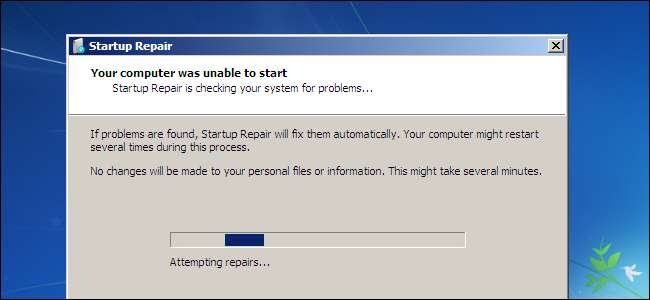
Jeśli system Windows nie uruchamia się prawidłowo, często możesz użyć zintegrowanego narzędzia do „naprawy przy uruchamianiu”, aby to naprawić. To narzędzie do odzyskiwania przeskanuje komputer w poszukiwaniu problemów, takich jak brakujące lub uszkodzone pliki systemowe. Nie rozwiązuje problemów sprzętowych ani problemów z instalacją systemu Windows, ale jest to świetne miejsce na początek, jeśli masz problemy z uruchomieniem systemu Windows.
To narzędzie jest dostępne w systemie Windows 7, 8 i 10. Możesz uzyskać do niego dostęp za pomocą wbudowanych narzędzi do odzyskiwania systemu Windows (jeśli zostały poprawnie zbudowane), nośnika odzyskiwania lub dysku instalacyjnego systemu Windows.
Uruchom naprawę uruchamiania z menu rozruchu systemu Windows
W systemie Windows 8 lub 10 często zobaczysz zaawansowane menu opcji rozruchu jeśli system Windows nie może poprawnie się uruchomić. Dostęp do narzędzia do naprawy systemu podczas uruchamiania można uzyskać, klikając opcję Rozwiązywanie problemów> Opcje zaawansowane> Naprawa uruchamiania w tym menu.
System Windows zapyta o hasło i spróbuje automatycznie naprawić komputer.
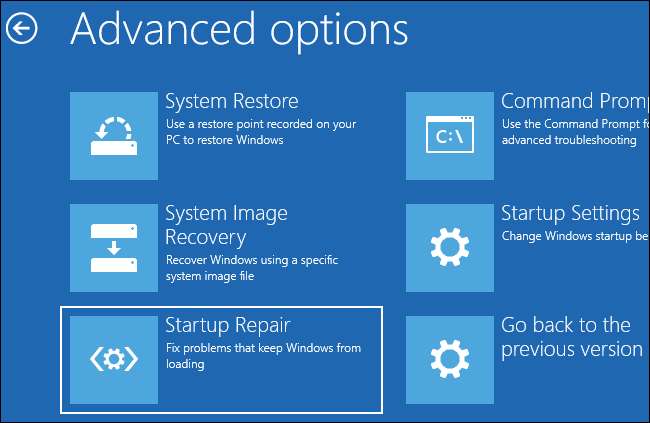
W systemie Windows 7 często pojawia się ekran odzyskiwania po błędzie systemu Windows, jeśli system Windows nie może się poprawnie uruchomić. Na tym ekranie wybierz opcję „Uruchom naprawę przy uruchamianiu (zalecane)”, aby uruchomić naprawę przy uruchamianiu.
System Windows wyświetli monit o podanie układu klawiatury oraz nazwy użytkownika i hasła do komputera. Następnie wybierz opcję „Uruchom naprawę podczas uruchamiania (zalecane)”. System Windows spróbuje znaleźć i naprawić problemy, które mogą uniemożliwić uruchomienie komputera.
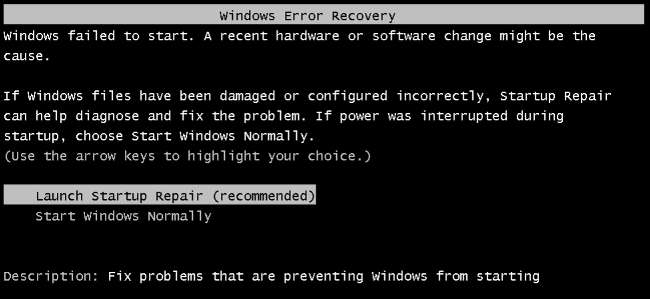
Jeśli system Windows 7 nie uruchamia się poprawnie i nie wyświetla ekranu odzyskiwania po błędzie, możesz przejść do niego ręcznie. Najpierw całkowicie wyłącz komputer. Następnie włącz go i naciskaj klawisz F8 podczas uruchamiania. Zobaczysz ekran Advanced Boot Options, na którym możesz uruchomić Tryb bezpieczeństwa od. Wybierz „Napraw komputer” i uruchom naprawę startową.
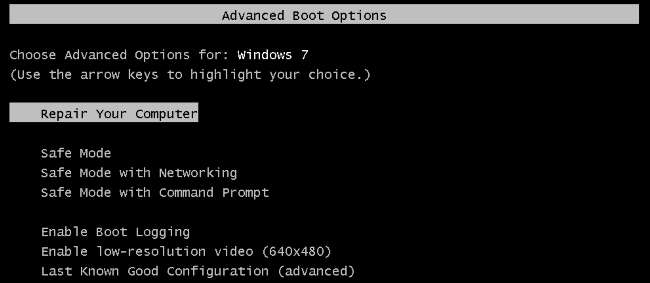
W niektórych przypadkach opcja naprawy uruchamiania w systemie Windows 7 może być niedostępna. Możesz zostać poinformowany, że zamiast tego do naprawy komputera musisz użyć dysku instalacyjnego systemu Windows.
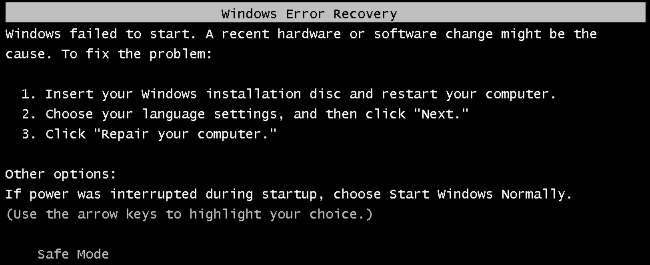
Uruchom naprawę podczas uruchamiania z dysku naprawy systemu lub dysku odzyskiwania
Jeśli system Windows nie uruchamia się prawidłowo i nie pozwala nawet na użycie opcji naprawy podczas uruchamiania, możesz uruchomić naprawę podczas uruchamiania z dysku naprawy systemu lub dysku odzyskiwania.
Jeśli nie utworzyłeś jeszcze dysku naprawy systemu lub dysku odzyskiwania, możesz to zrobić z innego komputera z tą samą wersją systemu Windows, który nie uruchamia się poprawnie. Na przykład, jeśli komputer z systemem Windows 7 nie uruchamia się prawidłowo, możesz utworzyć dysk odzyskiwania na innym komputerze z systemem Windows 7 i użyć go do rozwiązania problemu.
Tylko Windows 7 pozwala na to utwórz dysk odzyskiwania, wypalając dysk CD lub DVD . Windows 8 i 10 pozwalają na to utwórz dysk odzyskiwania USB lub nagraj dysk odzyskiwania , którykolwiek wolisz.
ZWIĄZANE Z: Utwórz dysk naprawy systemu w systemie Windows 7
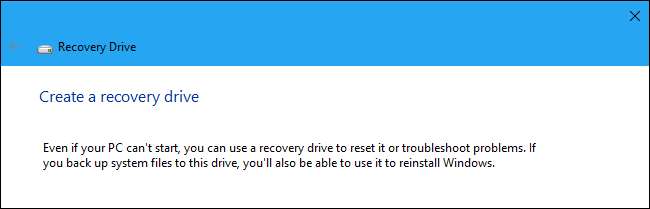
ZWIĄZANE Z: Jak uruchomić komputer z dysku lub napędu USB
Po utworzeniu dysku naprawy systemu lub dysku odzyskiwania włóż go do komputera, który nie uruchamia się prawidłowo i uruchom z dysku lub napędu USB . Zostaniesz poproszony o wybranie zainstalowanej wersji systemu Windows i zobaczysz te same narzędzia, do których normalnie można uzyskać dostęp z menu rozruchowego. Wybierz „Naprawa uruchamiania”, aby uruchomić operację naprawy startowej.
Ten nośnik odzyskiwania również pozwoli Ci to zrobić użyj funkcji Przywracanie systemu odzyskaj komputer przy użyciu kopii zapasowej obrazu systemu utworzyłeś wcześniej i uruchom Diagnostykę pamięci systemu Windows aby sprawdzić pamięć RAM komputera pod kątem problemów.
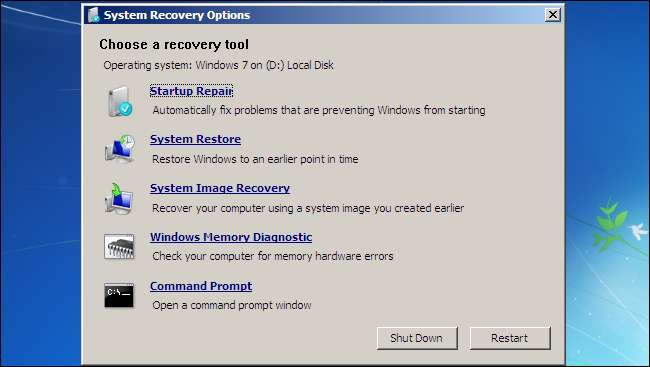
Uruchom naprawę podczas uruchamiania z nośnika instalacyjnego systemu Windows
ZWIĄZANE Z: Gdzie legalnie pobrać pliki ISO systemu Windows 10, 8.1 i 7
Możesz to również zrobić bezpośrednio z dysku instalacyjnego Windows lub dysku USB.
Jeśli nie masz w pobliżu nośnika instalacyjnego systemu Windows, możesz pobierz plik ISO systemu Windows 7, 8 lub 10 z witryny Microsoft i albo nagraj go na płytę, albo skopiuj na dysk USB. To jest całkowicie legalne.
Upewnij się, że używasz nośnika odpowiadającego wersji systemu Windows, którą próbujesz odzyskać - na przykład nośnika instalacyjnego systemu Windows 10 dla komputera z systemem Windows 10 lub nośnika instalacyjnego systemu Windows 7 dla komputera z systemem Windows 7.
Włóż dysk lub napęd USB do komputera, który nie może się poprawnie uruchomić i uruchomić z urządzenia .
W systemie Windows 8 lub 10 kliknij opcję „Napraw komputer” zamiast „Zainstaluj teraz” na ekranie instalatora. Następnie wybierz Rozwiązywanie problemów> Naprawa uruchamiania, aby uruchomić naprawę podczas uruchamiania.
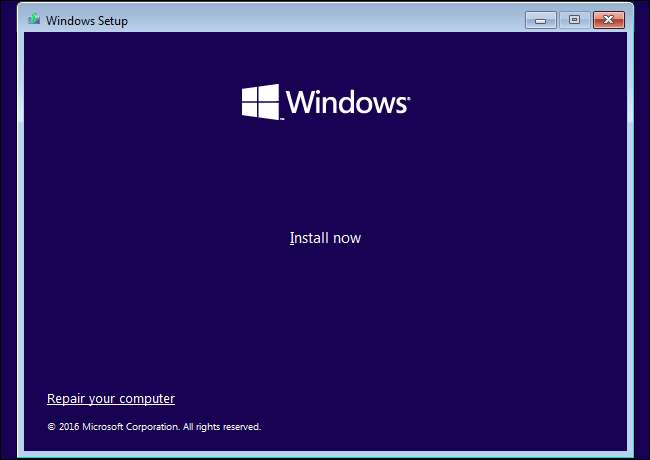
W systemie Windows 7 w tym samym miejscu zobaczysz link „Napraw komputer”. Kliknij to, a system Windows uruchomi narzędzie do naprawy startowej.
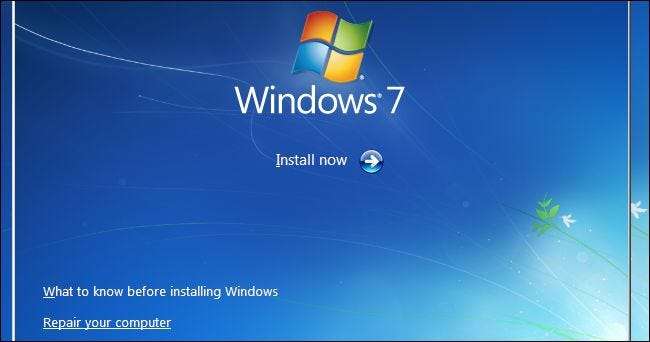
To narzędzie nie rozwiąże każdego problemu. W niektórych przypadkach instalacja systemu Windows może być tak uszkodzona, że ponowna instalacja systemu Windows jest jedyną opcją. W innych przypadkach nawet ponowna instalacja systemu Windows może nie rozwiązać problemu, ponieważ może to być fizyczny problem ze sprzętem komputera.







